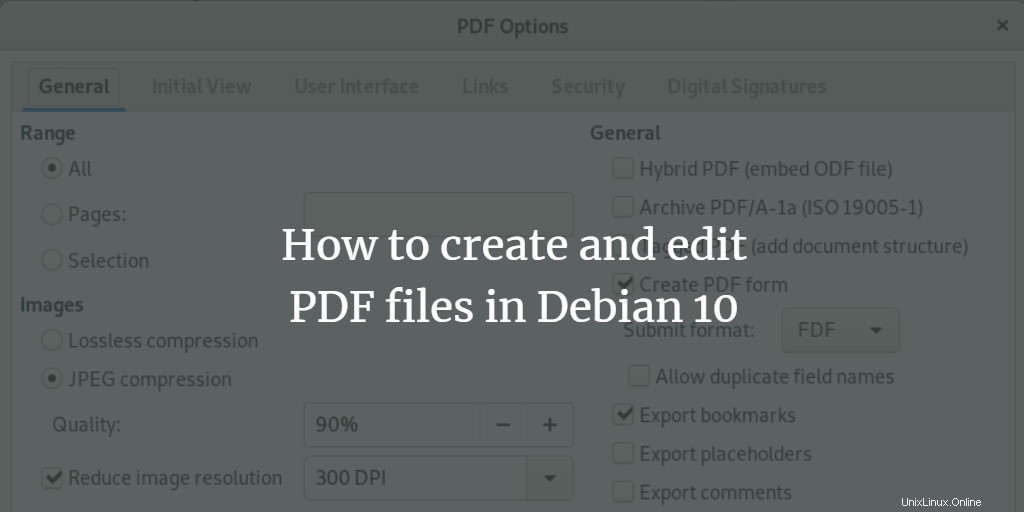
PDFまたはPortableDocumentFormatは、編集を必要としないドキュメントの読み取り、印刷、交換に使用される最も広く使用されているよく知られたファイル形式の1つです。ただし、PDFファイルの作成と編集が必要になる場合があります。残念ながら、Linuxには標準のPDFエディタが付属していません。ただし、Wordやスプレッドシートアプリケーションで広く使用されているLibreOffice製品を使用して基本的な編集を行うことができます。
この記事では、LibreOffice製品を使用してDebianOSでPDFファイルを作成する方法について説明します。
この記事では、次のことを学びます。
- PDFファイルを作成する
- ドキュメントをPDFに変換
- PDFファイルの編集
LibreOfficeWriterによるPDFの作成/変換
LibreOffice Writerアプリケーションを使用すると、ドキュメントをPDF形式にエクスポートできます。新しいPDFドキュメントを作成したり、既存のドキュメントをPDF形式に変換したりできます。 LibreOffice WriterはLibreOfficeスイートの一部であり、ほとんどすべてのLinuxディストリビューションにデフォルトで含まれています。システムにない場合は、DebianSoftwareManagerから簡単にインストールできます。
LibreOffice Writerは、アプリケーションランチャーの検索バーから開くことも、アプリケーションリストから直接開くこともできます。
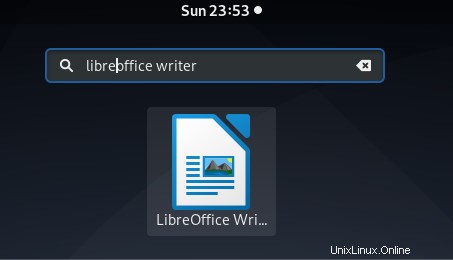
新しいPDFを作成するには、他のワードプロセッサと同じように、新しいWord文書を作成します。新しいPDFファイルに追加するテキストやグラフィックなどを入力します。すべてのテキストの編集と書式設定が完了したら、次のスクリーンショットに示すように、ツールバーの[PDFとしてエクスポート]アイコンをクリックします。
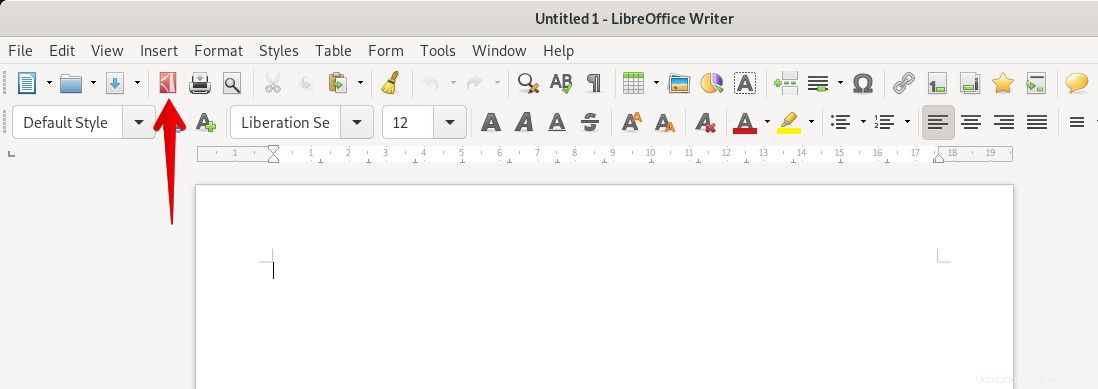
または、ファイルに移動します>PDFとしてエクスポート トップメニューバーを使用します。
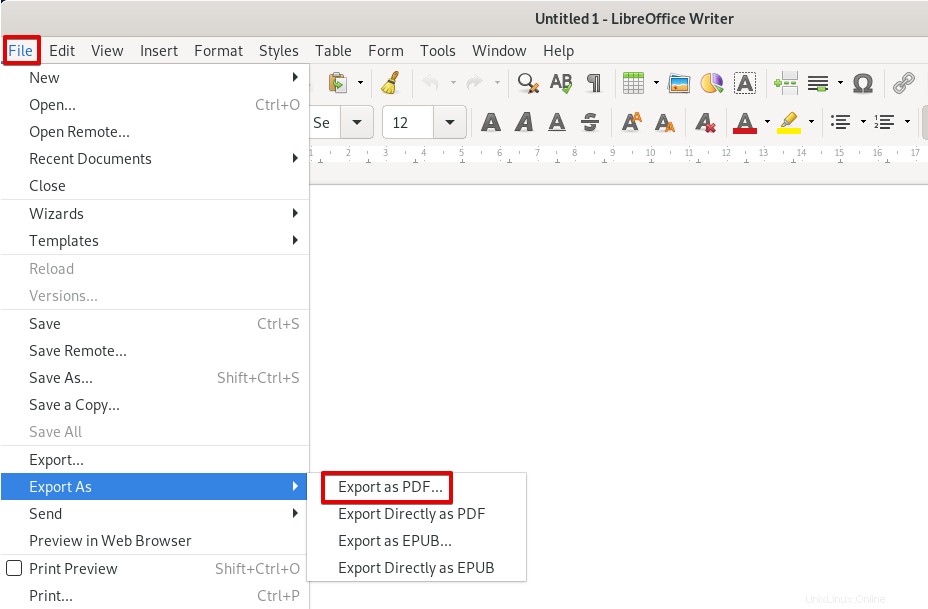
2番目の方法では、PDFファイルを作成するための選択肢が増えます。必要な設定を構成します。それ以外の場合はデフォルトのままにして、エクスポートをクリックします。 ボタン。
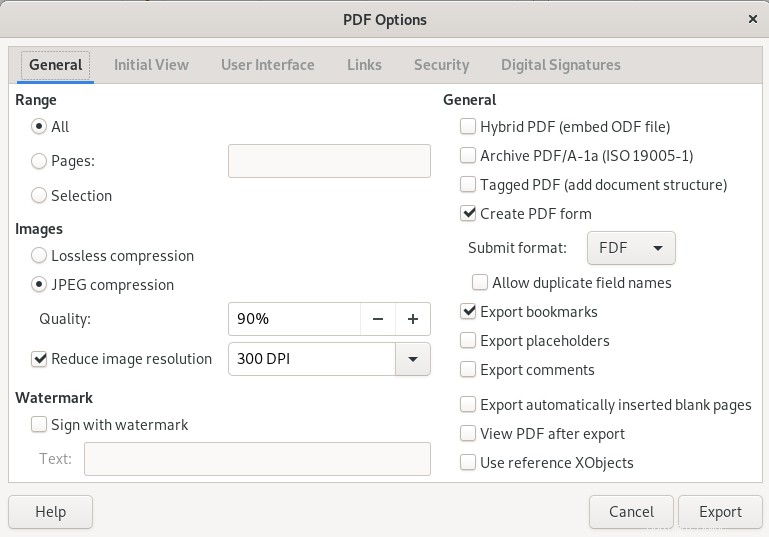
LibreOfficeDrawによるPDF編集
LibreOffice Drawユーティリティを使用すると、基本的なPDFの編集とフォーマットを行うことができます。 LibreOffice drawは、ほとんどのLinuxディストリビューションにデフォルトでインストールされているLibreOfficeスイートの一部でもあります。システムにない場合は、DebianSoftwareManagerからインストールできます。
LibreOffice drawを起動するには、スーパーキーを押して、次のようにキーワードを入力して検索します。
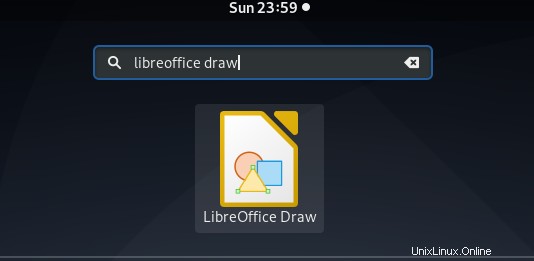
LibreOffice Drawから、ファイル>開くに移動します。 編集するPDFファイルを参照します:
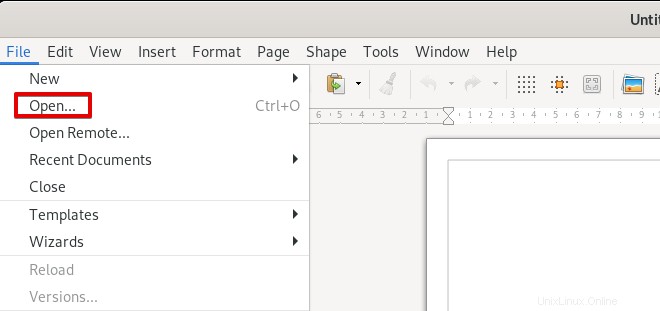
テキストまたは画像をクリックして、ドキュメントを編集します。テキストをクリックするとテキスト編集ツールが表示され、画像をクリックすると画像編集ツールが表示されます。
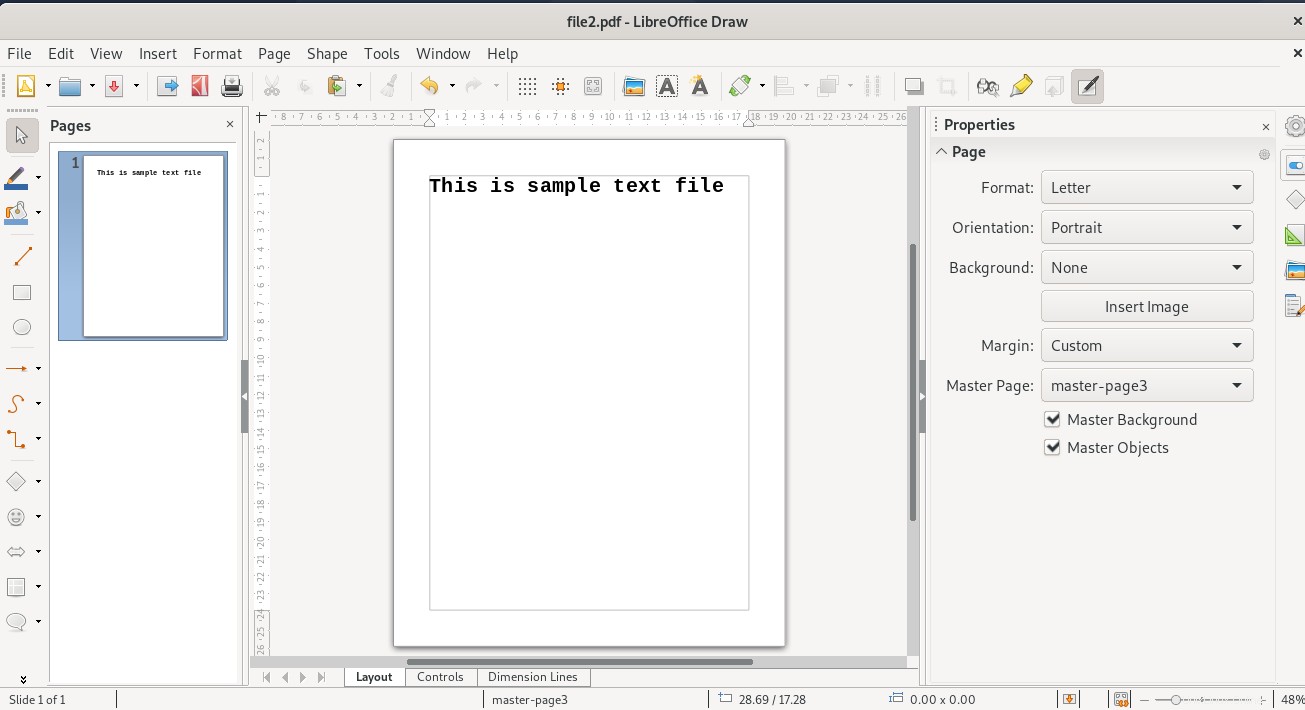
編集が完了したら、次のスクリーンショットに示すようにPDFアイコンをクリックします。
> 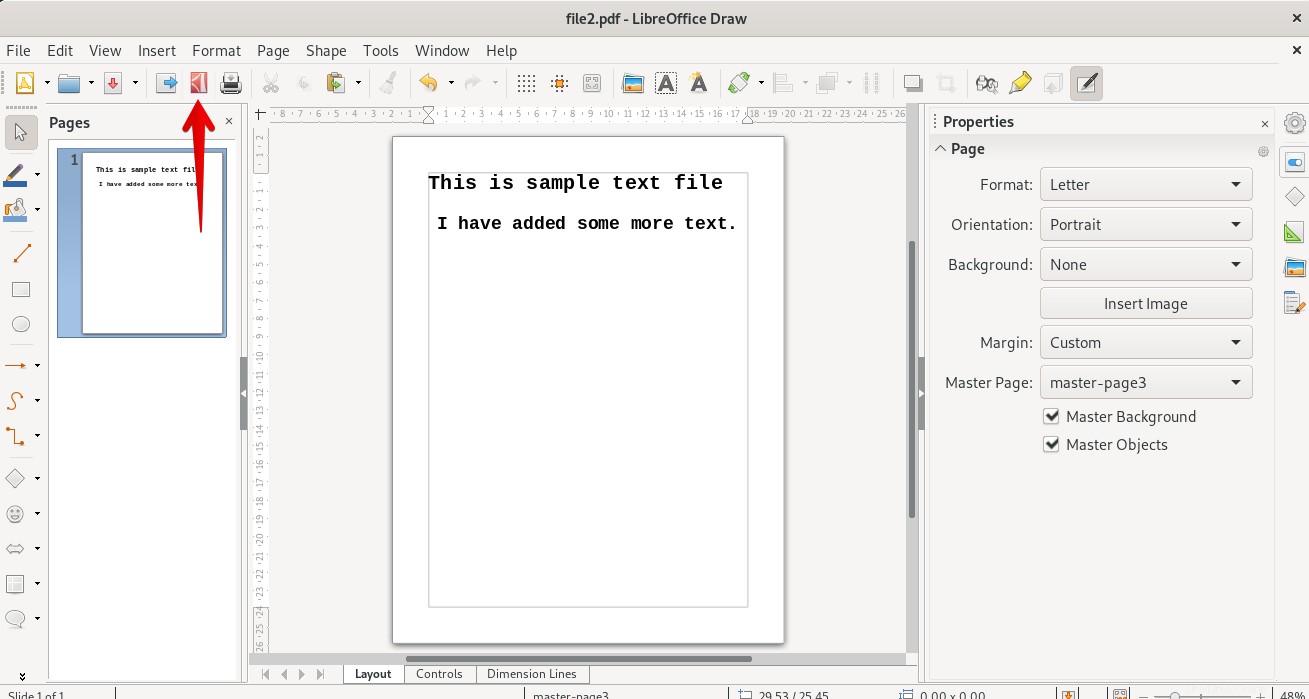
場所を選択し、PDFドキュメントに名前を付けます。次に、保存をクリックします ボタンをクリックすると、編集したファイルがPDFとして保存されます。
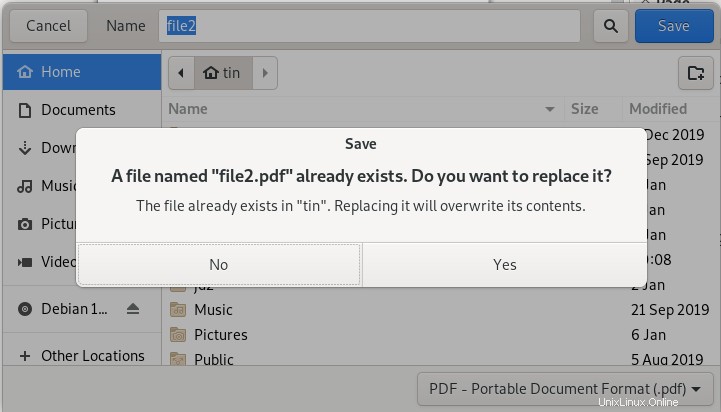
ファイルを閉じているときに次のメッセージが表示された場合は、ファイルを保存する必要はありません。 保存しないを押します ボタンをクリックしてファイルをPDFファイルとして保存します。
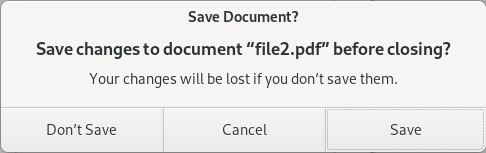
LibreOfficeWriterとLibreOfficeDrawは、PDFファイルをすばやく簡単に作成および編集する方法を提供します。基本的なPDFファイルの作成と編集には、これらが最適なオプションです。ただし、高度な編集を行うには、アドビ製品を使用する必要があります。